Με υδατογράφημα μπορείς να προσθέσεις μια ατομική πινελιά στις εικόνες σου και ταυτόχρονα να τις προστατεύσεις από ανεπιθύμητη κλοπή. Είτε θέλεις να χρησιμοποιήσεις ένα λογότυπο είτε απλά να παρουσιάσεις το όνομά σου ως πνευματικά δικαιώματα – η λειτουργία του υδατογραφήματος στο Lightroom είναι εύκολη στη χρήση και σου προσφέρει πολλές δυνατότητες σχεδίασης.
Σημαντικότερα συμπεράσματα
- Τα υδατογραφήματα μπορούν να προσωποποιήσουν τις εικόνες και να τις προστατεύσουν από κλοπή.
- Μπορείς να χρησιμοποιήσεις τόσο κείμενο όσο και λογότυπα ως υδατογράφημα.
- Πρόσεχε τη θέση και τη διαφάνεια του υδατογράφηματος, ώστε να μην επηρεάσεις την αισθητική της εικόνας.
Βήμα-βήμα οδηγίες για την προσθήκη υδατογραφημάτων στο Lightroom
Ξεκίνησε επιλέγοντας τις εικόνες που θέλεις να εξάγεις. Το υδατογράφημα προστίθεται κατά τη διαδικασία εξαγωγής.
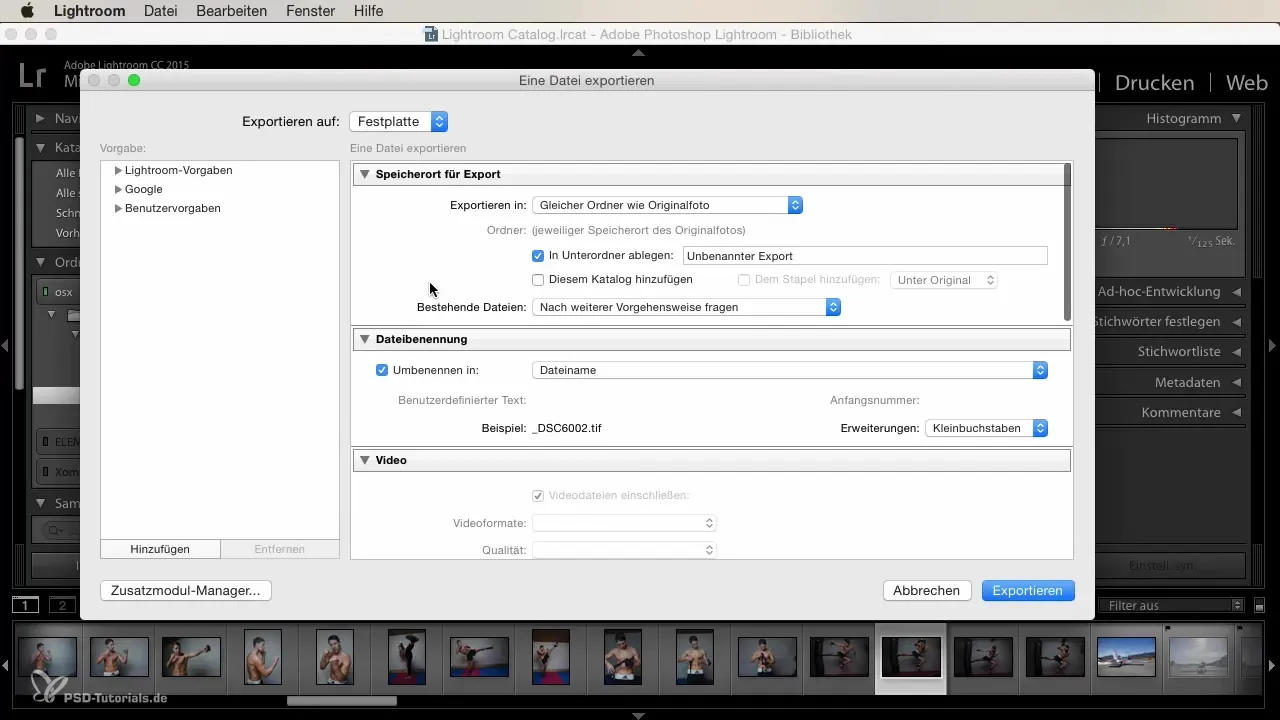
Κάνε κλικ στο κουμπί “Εξαγωγή”. Αυτό ανοίγει τη μονάδα εξαγωγής, όπου μπορείς να κάνεις διάφορες ρυθμίσεις. Για να προσθέσεις το υδατογράφημα, κύλησε προς τα κάτω στο μεγάλο παράθυρο διαλόγου εξαγωγής.
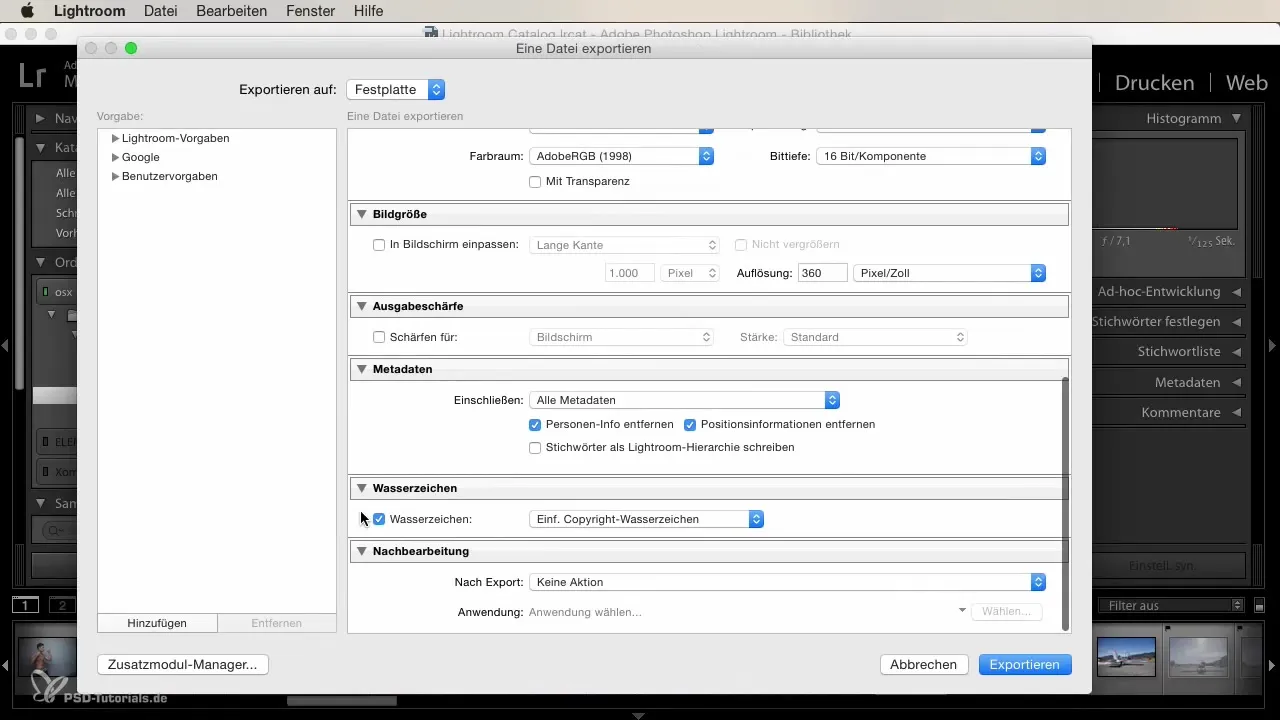
Θα βρεις γρήγορα την επιλογή για υδατογράφημα εδώ. Από προεπιλογή είναι ρυθμισμένο σε ένα υδατογράφημα πνευματικών δικαιωμάτων. Το Lightroom ανακτά αυτόματα το όνομα που έχεις δηλώσει στα μεταδεδομένα.
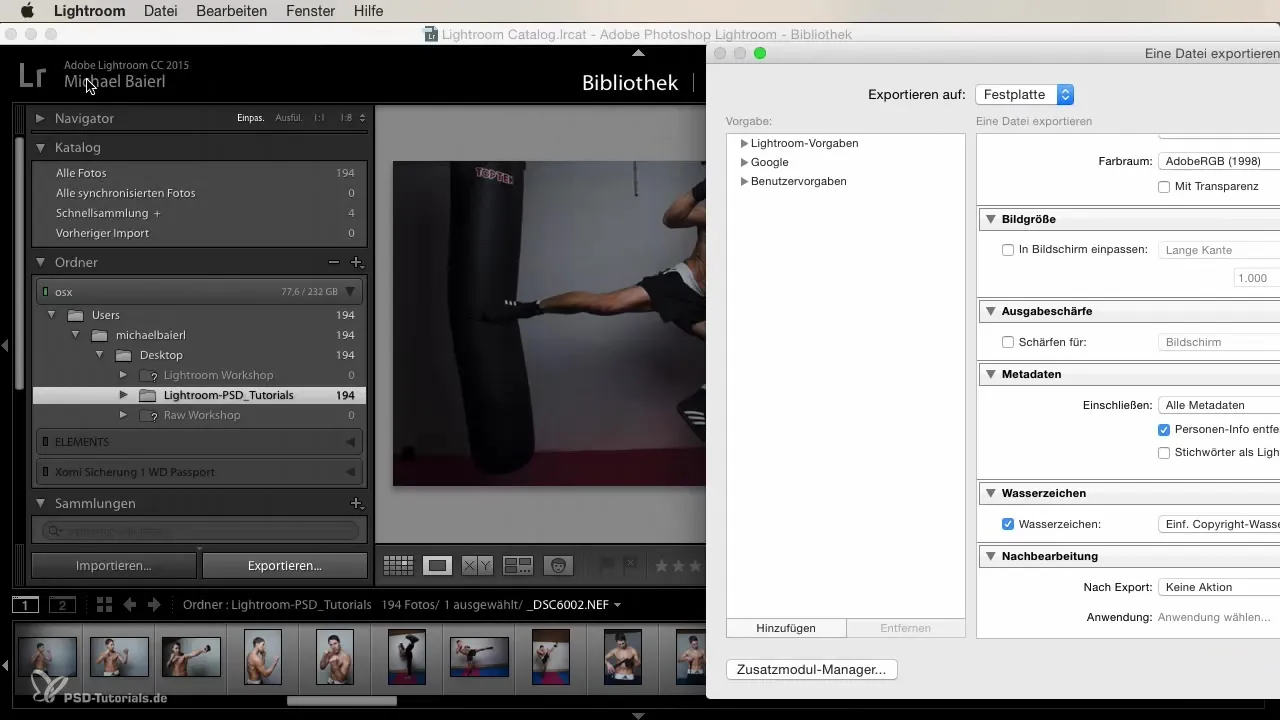
Αν, για παράδειγμα, έχεις δηλώσει το “Michael Bayer” ως όνομα, αυτό θα χρησιμοποιηθεί αυτόματα ως υδατογράφημα. Έχεις τη δυνατότητα να επεξεργαστείς αυτό το υδατογράφημα για να το προσαρμόσεις στις ανάγκες σου.
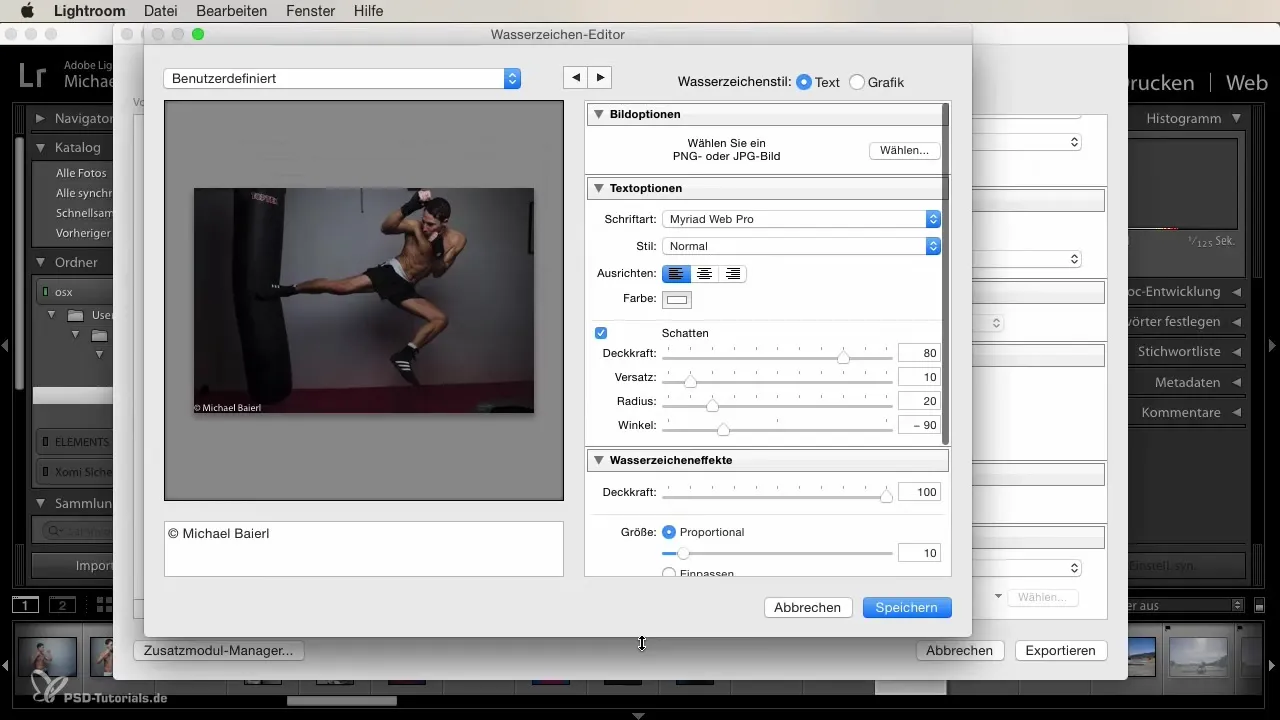
Κάνε κλικ στο κουμπί “Επεξεργασία υδατογραφήματος”. Ένα νέο παράθυρο θα ανοίξει, όπου μπορείς να κάνεις διάφορες προσαρμογές. Εδώ μπορείς να καθορίσεις αν θέλεις να χρησιμοποιήσεις μόνο κείμενο ή να ανεβάσεις μια εικόνα (PNG ή JPEG), όπως το λογότυπό σου.
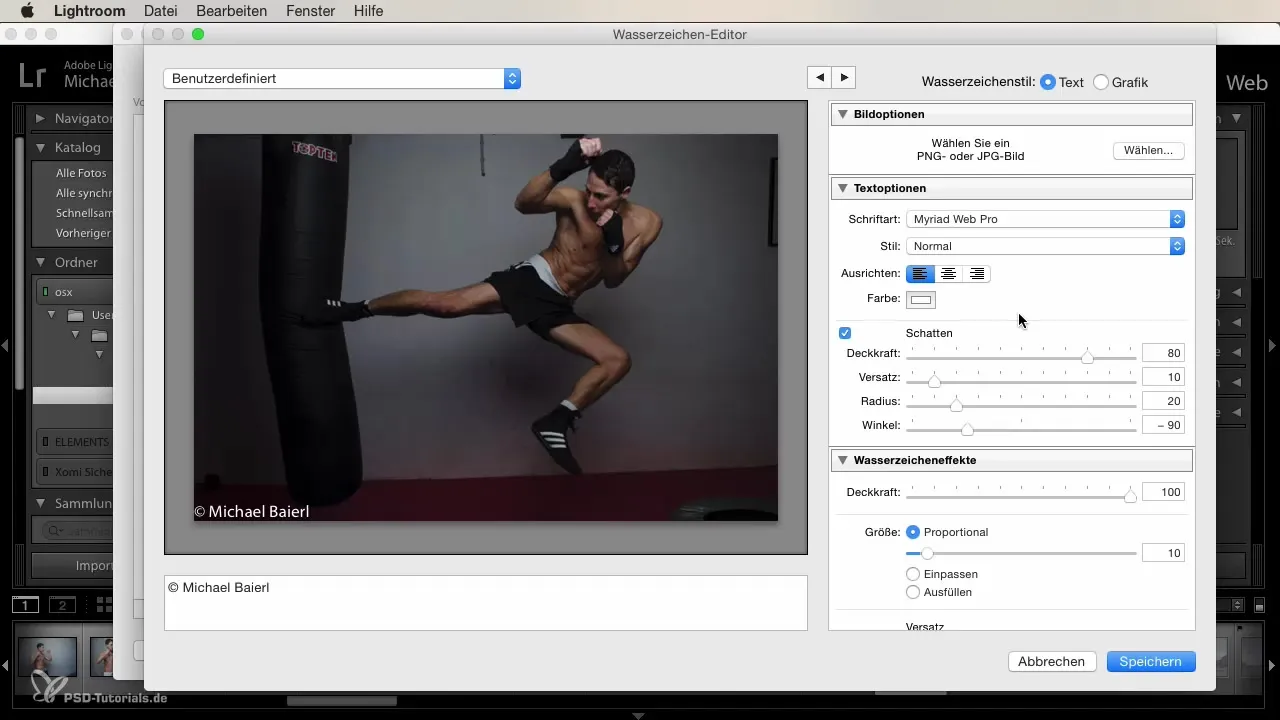
Αν επιλέξεις ένα λογότυπο, διάλεξε το αντίστοιχο αρχείο από τον υπολογιστή σου και επιβεβαίωσε την επιλογή. Το λογότυπό σου θα εμφανίζεται τώρα στην εικόνα και μπορείς να το μετακινήσεις ελεύθερα στην εικόνα.
Οι επιλογές επεξεργασίας είναι ποικιλόμορφες. Μπορείς να αλλάξεις τη γραμματοσειρά, την προσανατολισμό (κέντρο, αριστερά, δεξιά) και το χρώμα του κειμένου. Πρόσεξε επίσης να επηρεάσεις τη σκιά, την αδιαφάνεια και τη μετατόπιση, καθώς και την ακτίνα.
Το υδατογράφημα δεν πρέπει να είναι πολύ κυρίαρχο. Μια υψηλή αδιαφάνεια έχει συχνά το μειονέκτημα ότι τα περιεχόμενα της εικόνας από κάτω δεν αναδεικνύονται όσο θα έπρεπε. Ταυτόχρονα, μια πολύ χαμηλή αδιαφάνεια φέρνει τον κίνδυνο η υδατογράφημα να παραβλεφθεί.
Σκέψου ότι οι εικόνες στο διαδίκτυο μπορούν συχνά να αντιγραφούν. Ακόμη και το καλύτερο υδατογράφημα δεν παρέχει πλήρη προστασία από κλοπή. Ένα εντυπωσιακό, πολύχρωμο υδατογράφημα μπορεί να είναι ορατό, αλλά και εύκολα αφαιρούμενο. Τοποθέτησε το υδατογράφημα στρατηγικά, καλύτερα εκεί που επηρεάζει περισσότερο την εικόνα.
Παραδείγματα θα μπορούσαν να είναι η τοποθέτηση πάνω από ένα σημαντικό κίνητρο ή να position το υδατογράφημα με τέτοιο τρόπο ώστε η εικόνα να καταστραφεί σε μια προσπάθεια κοπής. Είναι σοφό να επιλέξεις το μέγεθος του υδατογραφήματος έτσι ώστε ένας ενδεχόμενος κλέφτης να μην μπορεί απλά να το κόψει.
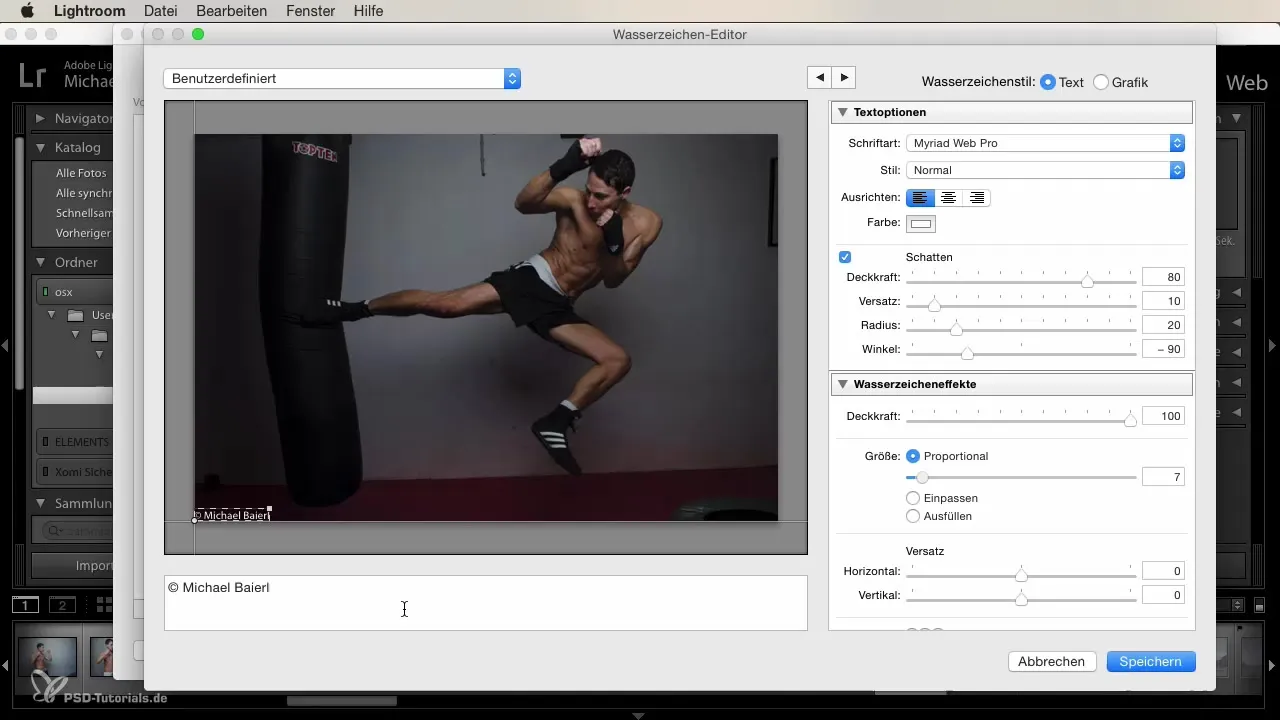
Αν το υδατογράφημά σου προορίζεται απλώς για σήμανση, διάλεξε μια διακριτική μέγεθος και χρώμα, ώστε να μην αποσπά την προσοχή. Για εικόνες που θέλεις να προστατεύσεις έντονα, είναι φρόνιμο να μειώσεις την αδιαφάνεια, ώστε να παραμένει διακριτικό, αλλά παρόν.
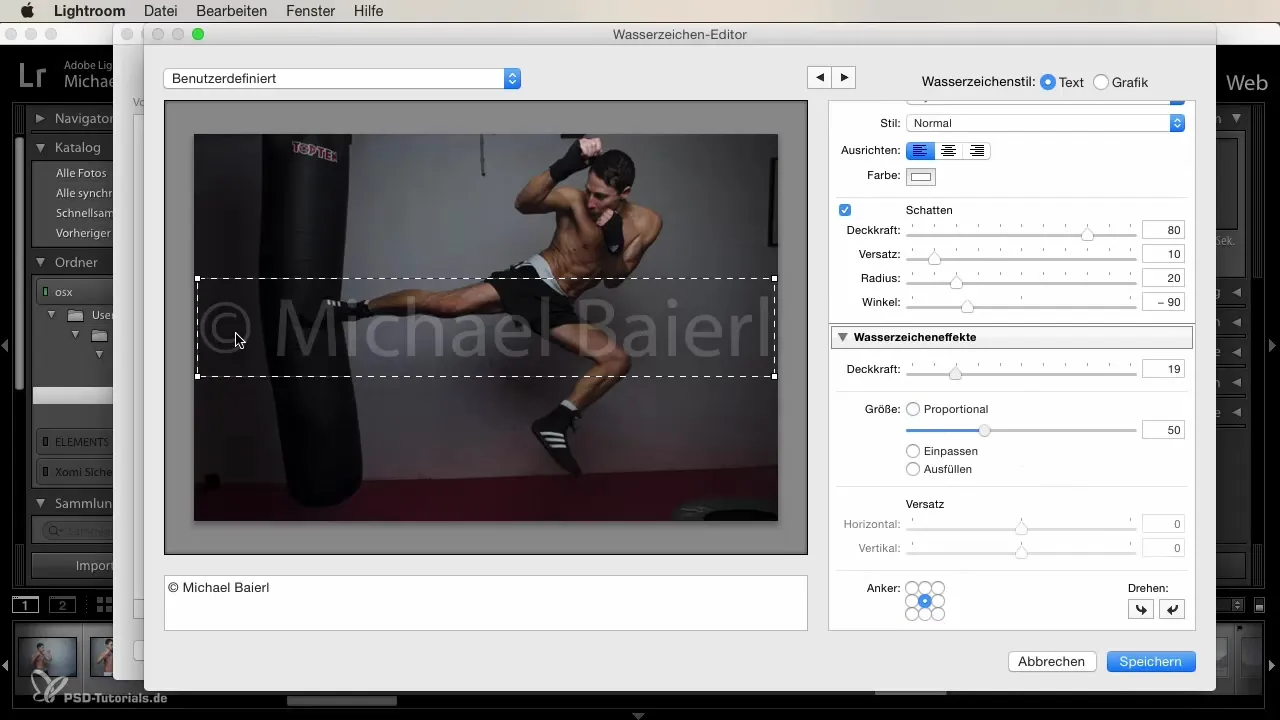
Αν επιλέξεις ένα καθαρό κείμενο υδατογράφημα ή ένα λογότυπο, αυτό εξαρτάται αποκλειστικά από εσένα. Και οι δύο επιλογές μπορούν να είναι αισθητικά ευχάριστες και προστατευτικές ταυτόχρονα.
Σύνοψη
Σε αυτή την οδηγία έμαθες πώς να προσθέτεις υδατογραφήματα στο Lightroom. Μπορείς να επιλέξεις ανάμεσα σε καθαρό κείμενο και το δικό σου λογότυπο, να ελέγξεις προσεκτικά την τοποθέτηση και να προσαρμόσεις τα πάντα για να προστατεύσεις τις εικόνες σου στο έπακρο.
Συχνές ερωτήσεις
Πώς προσθέτω ένα υδατογράφημα στο Lightroom;Μπορείς να προσθέσεις και να προσαρμόσεις το υδατογράφημά σου στο παράθυρο εξαγωγής κάτω από την επιλογή υδατογράφημα.
Μπορώ να χρησιμοποιήσω και ένα λογότυπο ως υδατογράφημα;Ναι, μπορείς να επιλέξεις μια εικόνα (PNG ή JPEG) στο παράθυρο επεξεργασίας υδατογραφήματος.
Πώς μπορώ να προσαρμόσω την ορατότητα του υδατογραφήματός μου;Μπορείς να προσαρμόσεις την αδιαφάνεια, το χρώμα, τη γραμματοσειρά και τη θέση του υδατογραφήματός σου.
Φυλάσσει το υδατογράφημα πραγματικά τις εικόνες μου;Ένα υδατογράφημα μπορεί να βοηθήσει στην επισήμανση των εικόνων σου, αλλά η πλήρης προστασία από κλοπή δεν είναι εγγυημένη.
Πώς βελτιστοποιώ την τοποθέτηση του υδατογραφήματός μου;Τοποθέτησέ το πάνω από σημαντικά περιεχόμενα εικόνας ή σε θέσεις που δεν μπορούν να αφαιρεθούν εύκολα κατά την κοπή.


